首先,大家需要知道的是:无线wifi密码是在路由器中进行配置和保存的。所以,要修改wifi密码的话,是需要登录到路由器的设置页面,找到“无线设置”选项,就可以进行修改了。当然了,wifi密码除了可以用电脑来修改,还可以用手机修改的。如果你想用手机来修改wifi密码,详细的操作步骤,可以阅读下面的这篇教程:怎么用手机修改路由器wifi密码?

重要说明:
(1)、不同无线路由器,设置页面是不一样的,也就是说修改wifi密码的页面不一样。
(2)、还是老规矩,用目前用得最多的tplink无线路由器为例,来给大家进行演示。
第一步、查看路由器设置网址路由器的设置网址,通常又叫做:登录地址、登录IP、管理地址等等。在浏览器中输入设置网址,才能打开路由器的设置页面。
不同的无线路由器,设置网址是不一样的。所以,修改无线网密码的时候,需要先弄清楚自己这台路由器的设置网址是多少。
无线路由器的设置网址,可以在该路由器底部铭牌中查看到,如下图所示。鸿哥这台新版tplink路由器的设置网址是:tplogin.cn

修改wifi密码前,先查看自己路由器的设置网址是多少
注意问题:
大家自己在操作的时候,请查看你自己路由器底部铭牌,记录铭牌中给出的设置网址信息,切勿照抄上图中的信息哦!!!
第二步、登录到设置页面知道路由器的设置网址信息后,接下来就需要在电脑浏览器中,打开、登录到路由器的设置页面了,具体操作如下:
打开电脑中的任意一个浏览器软件,在浏览器最上方显示网址的位置输入:路由器的设置网址,就可以打开登路由器的登录界面了—— 然后输入“登录密码”(管理员密码),就可以成功登录到设置页面了。
如下图所示,我在浏览器中输入自己路由器的设置网址:tplogin.cn,打开了登录页面—— 然后输入“管理员密码”—— 点击“确定”,进行登录。
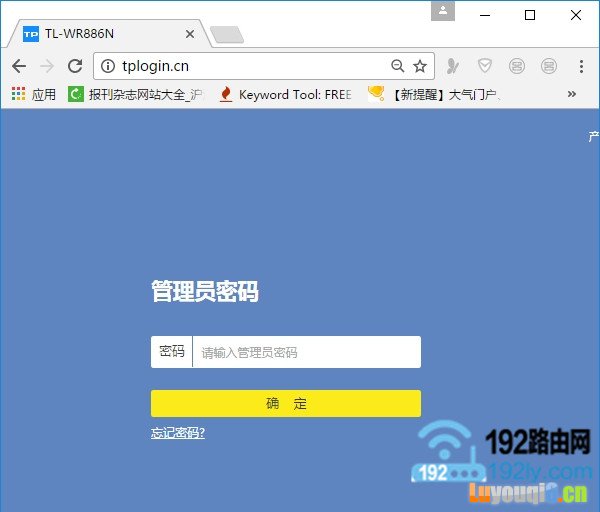
在电脑浏览器中,打开路由器的登录界面
疑难解答:
1、在浏览器中输入路由器设置网址后,打不开路由器的登录界面怎么办?
这个问题的解决办法,已经写了一篇文章进行详细的解答;如果你在操作的时候,遇到了该问题,请点击链接:为什么进不去路由器管理界面?
2、路由器管理员密码(登录密码)忘记了怎么办?
如果你把自己路由器的管理员密码,也就是登录密码搞忘记了,造成现在无法登录到设置页面。解决办法请参考下面的教程:教你如何重新设置路由器密码
第三步、修改wifi密码成功登录到无线路由器的设置页面后,只需要在页面中找到“无线设置”(WLAN设置、Wi-Fi设置)选项,就可以修改wifi密码了。
新版tplink路由器中,需要先点击“路由设置”选项打开
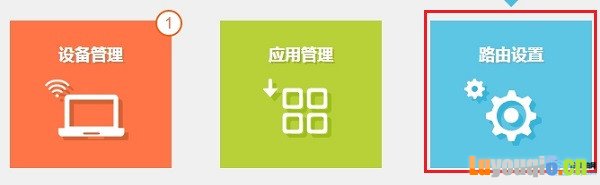
点击“路由设置”选项打开
然后点击“无线设置”选项—— 接着在右侧界面中,就可以修改“无线名称”、“无线密码”了,如下图所示。
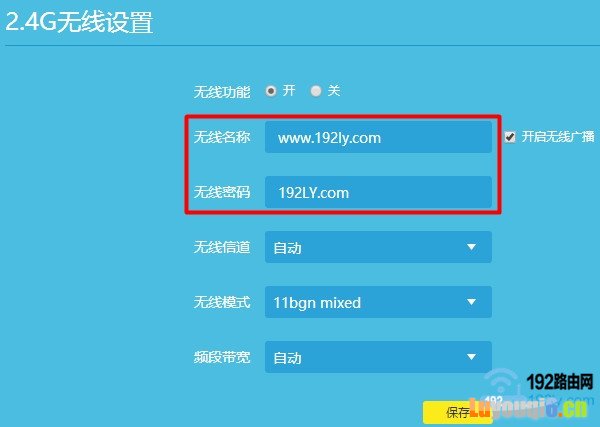
修改wifi密码
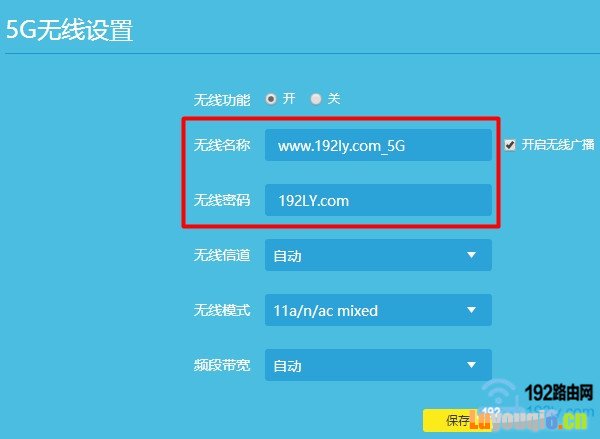
修改wifi密码
温馨提示:
无线wifi密码,请不要用纯数字来设置,非常的不安全。建议大家,用大写字母+小写字母+数字+符号的组合来设置,并且密码的长度要大于8位。
好了,以上就是用电脑修改无线wifi密码的操作步骤,以及修改wifi密码时,需要注意的一些地方 ,希望可以帮到大家。
相关文章: